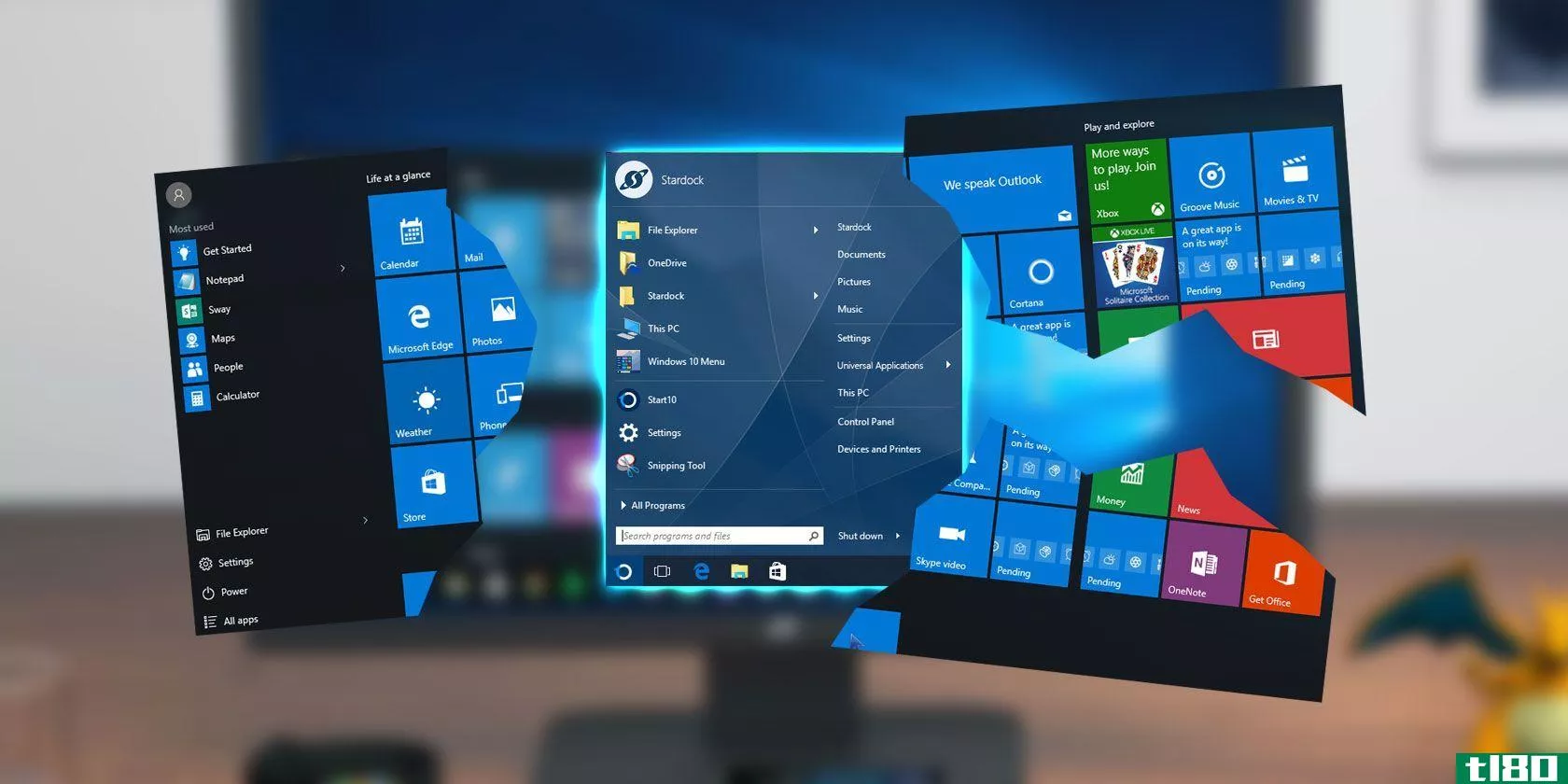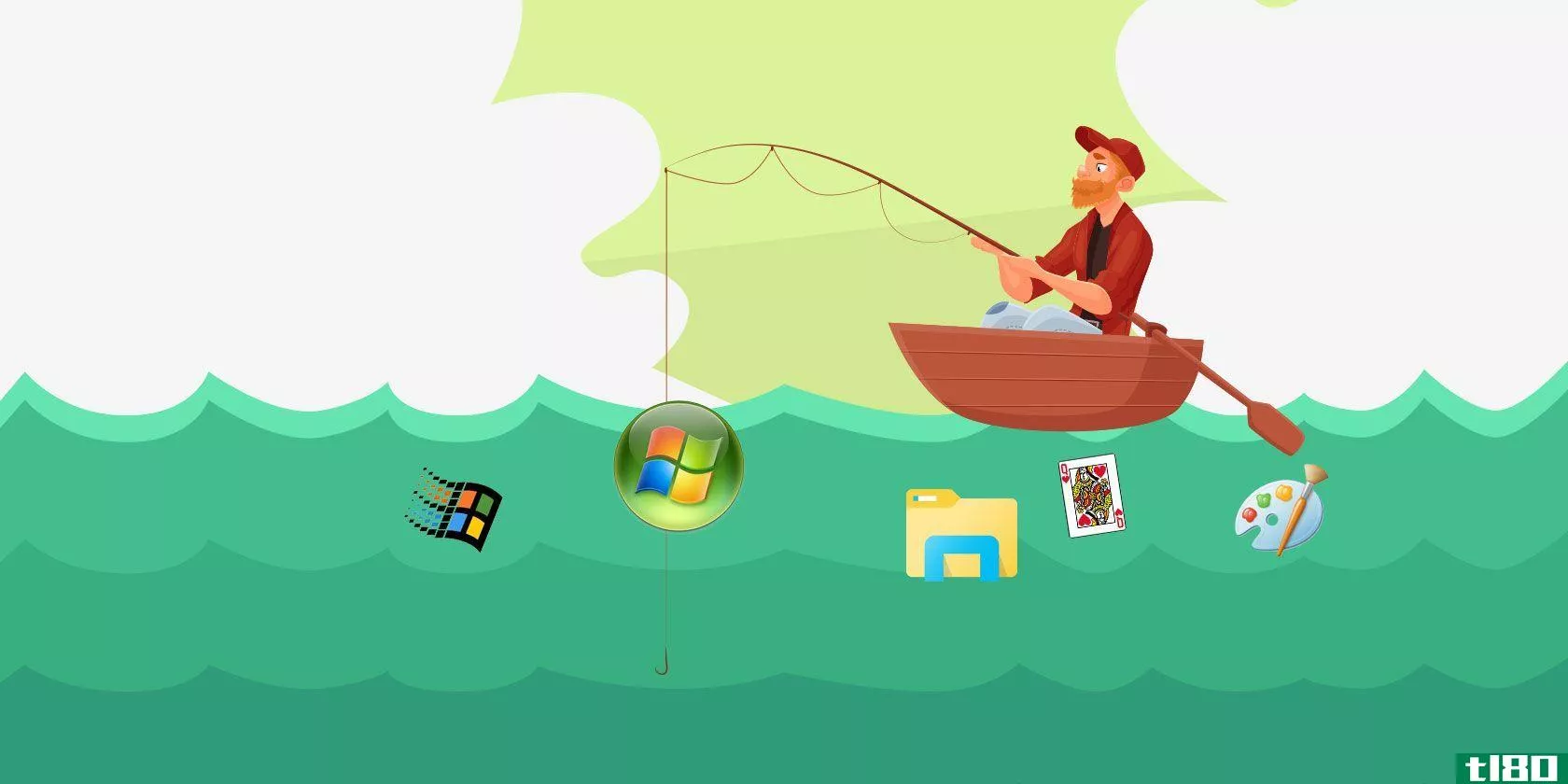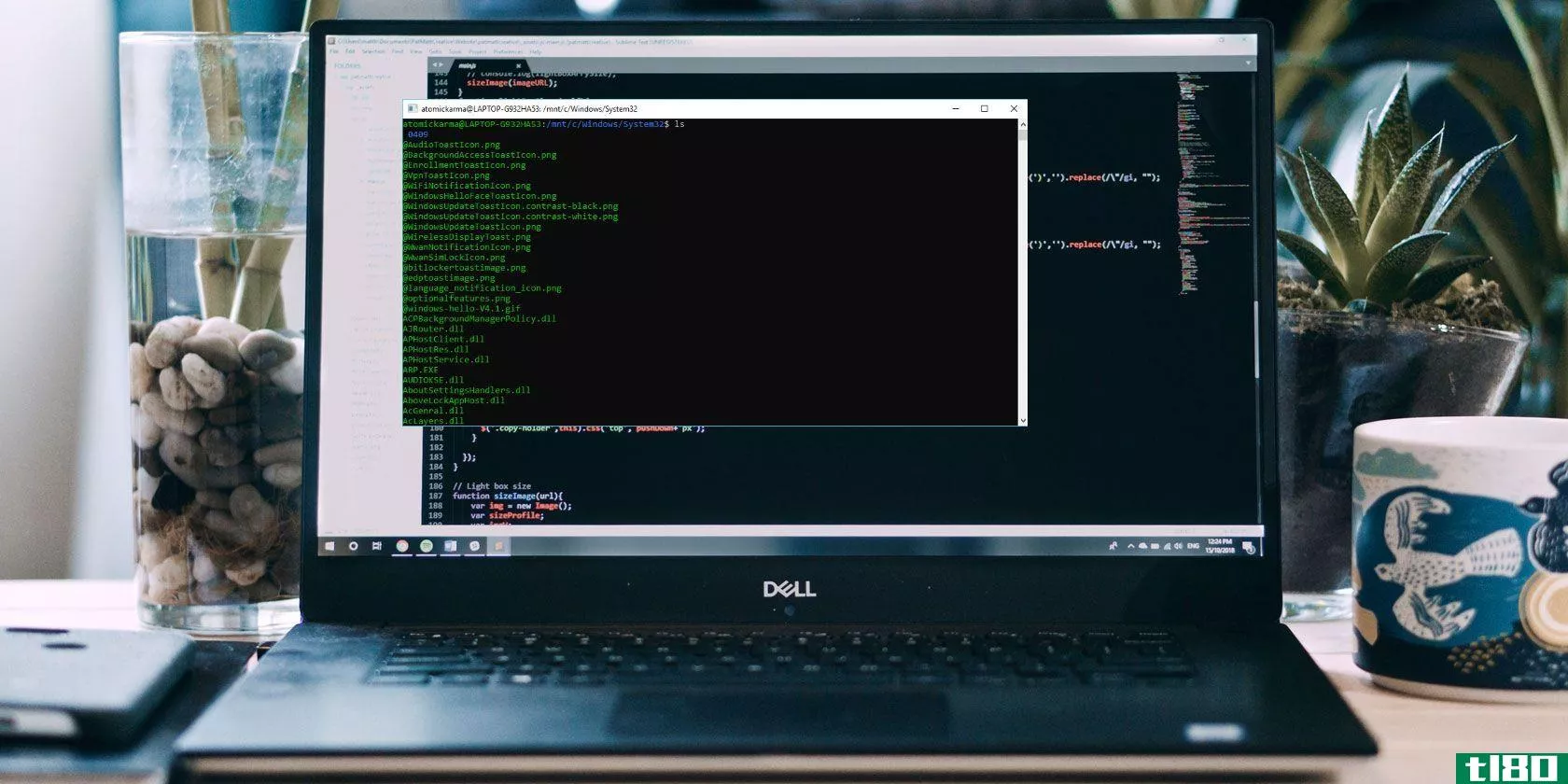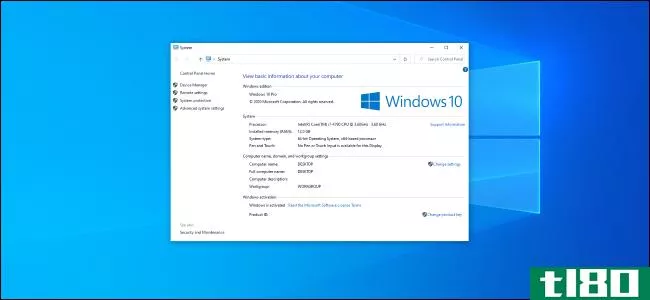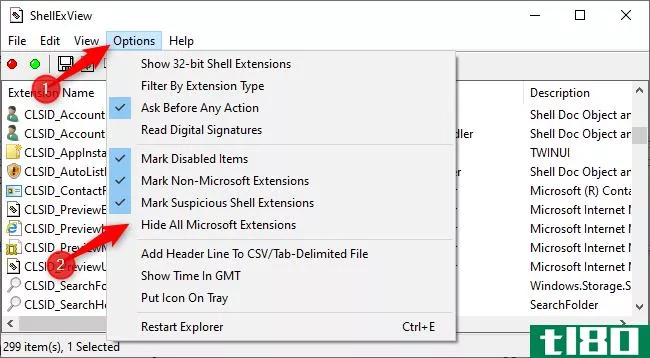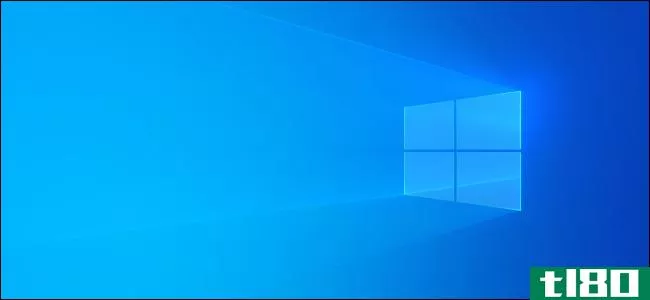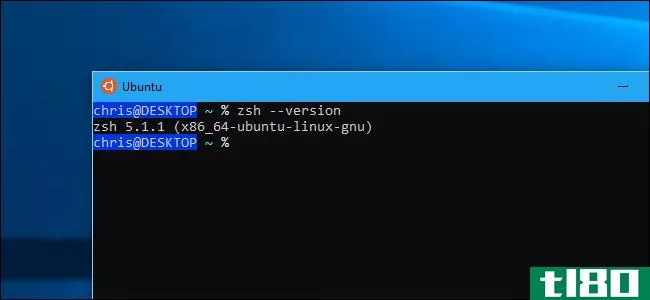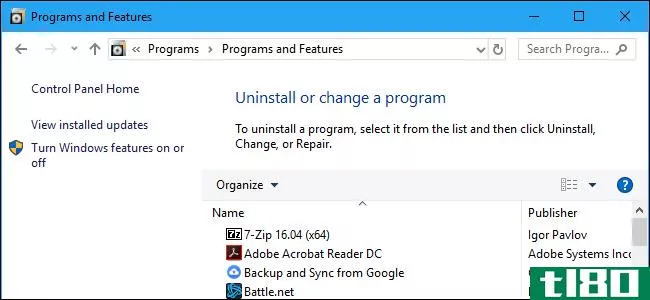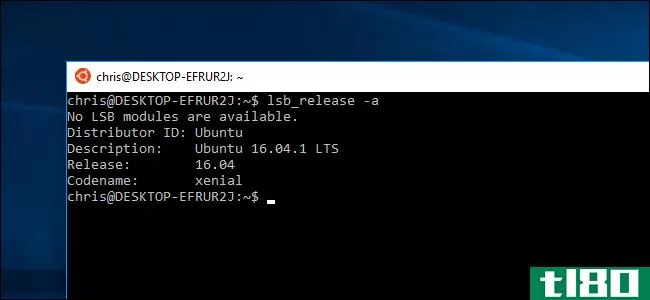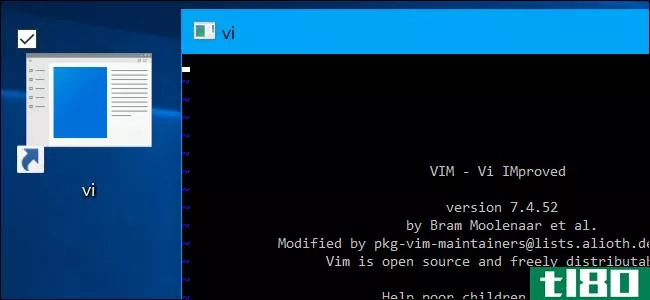用经典shell定制windows10的10种方法
windows10是一个很好的开箱即用的系统,但是有太多的定制可以让它变得更好。

我们将向您展示如何使用Classic Shell,这是一个第三方程序,主要用于调整开始菜单、任务栏和文件资源管理器。从更改开始图标、使任务栏完全透明到关机时检查Windows更新,Classic Shell可以做很多事情。
如果您有自己的经典Shell技巧和窍门可以分享,请在下面的评论中告诉我们。
下载经典shell
第一件事:去经典的Shell网站下载程序。启动安装程序并继续执行向导。系统会询问您要安装Classic Shell的哪些元素。在本指南中,请选择除经典IE之外的所有内容。
这将安装经典的“开始”菜单设置和经典的资源管理器设置,这两种设置都可以在系统搜索中找到。我们将它们称为“开始”菜单设置和资源管理器设置。
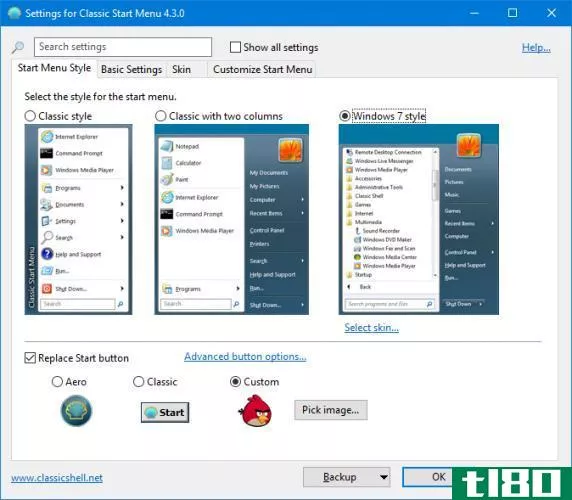
默认情况下,在两个设置窗口中,您只能看到少量选项卡和自定义选项。勾选显示所有设置,这样你就可以看到所有的标签,因为我们需要他们为即将到来的调整。
1开始菜单外观
如果你错过了Windows过去的开始菜单,经典的Shell可以让你很容易地把时间倒转。启动“开始”菜单设置并转到“开始”菜单样式选项卡。在这里你可以选择经典风格,经典双栏和Windows7风格。
选定后,单击“选择蒙皮…”。。。并使用“蒙皮”下拉列表在不同样式之间进行更改。例如,您可以使用XP颜色选择经典的开始菜单。
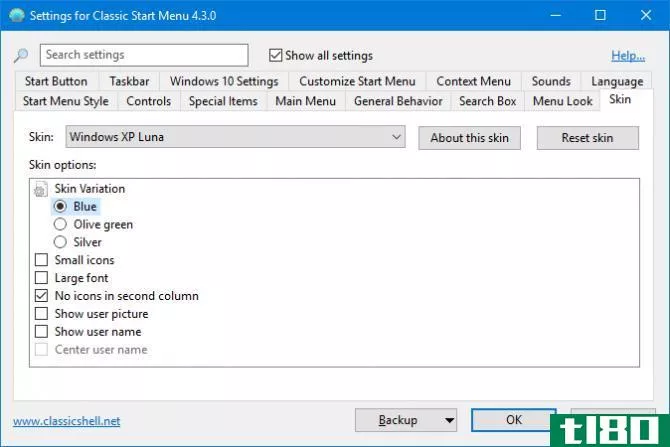
每个皮肤也有自己的选项,可使用下拉列表下的单选按钮和复选框进行自定义。例如,有些允许您设置图标的大小、字体以及是否显示用户图片。
2“开始”菜单快捷方式
有很多不同的方法可以打开开始菜单。使用Classic Shell,您可以自定义每个,以设置它是不执行任何操作、打开Classic“开始”菜单还是打开默认的“开始”菜单。
启动“开始”菜单设置并转到“控制”选项卡。这里列出了所有快捷方式,如左键单击、Shift+Click和Windows键。使用单选按钮调整每个设置。
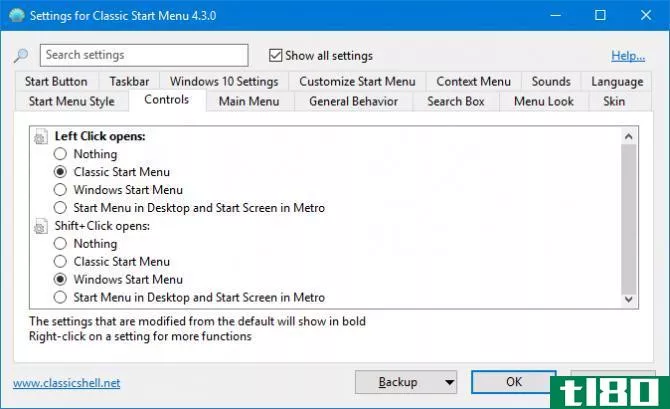
例如,您可以用鼠标左键单击“开始”图标来打开“经典”样式,但用鼠标悬停来打开默认的Windows样式。
三。开始菜单按钮
带有四个窗口窗格的默认启动按钮是可以使用的,但它不是特别令人兴奋。让我们改变这个。
首先,是时候选择你想要的图像了。从技术上讲,你可以使用任何图像,但最好的是那些专门设计来显示正常,悬停和按下模式下不同的图像状态。
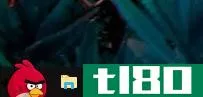
经典的Shell论坛有很多不同的按钮可供选择,从愤怒的小鸟,超人标志,或复古XP外观。浏览这些线程,找到所需内容后,右键单击图像并将其保存在计算机上的某个位置。
启动「开始」菜单设置,转到「开始」菜单样式选项卡,然后勾选“替换开始”按钮。单击“自定义”>;“选择图像…”,导航到保存图像的位置并双击它。
如果图像太大,请单击高级按钮选项。。。然后单击按钮大小。您可以在这里输入按钮的像素宽度。默认值为0,但48或60通常效果最好。请随意尝试不同的价值观。
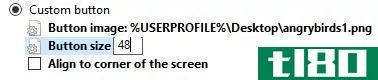
每次都需要单击“确定”来保存更改。
4音乐开始菜单
如果在Windows中搜索“更改系统声音”并选择相关结果,则可以更改为各种操作播放的声音,如电池电量不足、消息通知或错误。一切都很好,但是如果你想在开始菜单中添加一些声音呢?
打开“开始”菜单“设置”,然后转到“声音”选项卡。在这里,您可以设置不同的声音,当您打开开始,当您关闭它,当一个项目被执行,当一些东西被删除,或当您将鼠标悬停在图标上。
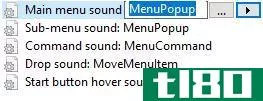
选择要设置声音的对象,然后单击。。。浏览到计算机上的音频文件。它必须在WAV格式,所以检查像WavSource一些网站下载。
5增强的“开始”菜单搜索
开始菜单上的搜索是好的,特别是添加了Cortana,但是你可以做得更好。打开“开始”菜单“设置”,然后转到“搜索框”选项卡。这里有许多有用的设置值得启用。
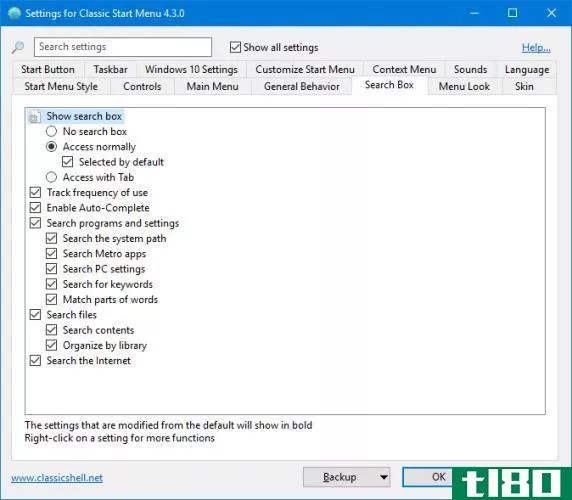
跟踪使用频率将看到你打开程序的频率,并将它们放在搜索结果的更高位置。启用自动完成将自动检测完整的文件夹或文件路径。同时启用搜索程序、设置和搜索文件可能是这里最有用的功能,基本上意味着您的“开始”菜单搜索变成了一站式搜索,可以在您的系统上查找任何内容。
6关闭时的windows更新
使用Classic Shell,您可以选择Windows在关闭时是否检查任何更新。要调整此设置,请打开“开始”菜单“设置”,转到“常规行为”选项卡,然后勾选“关机时检查Windows更新”。
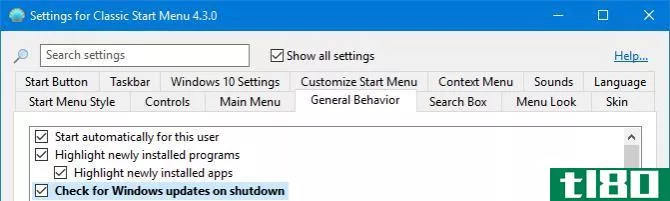
它还会通过在Shutdown按钮旁边显示一个图标来显示是否有要安装的更新。如果您总是需要尽快关闭,这个选项可能不是最好的,但它有助于克服Windows的强制更新。
7完全透明的任务栏
Windows提供有限的透明度选项,可通过“设置”>;“个性化”>;“颜色”>;“透明度效果”启用。但如果你想拥有一个完全透明的任务栏,那就没用了。

在「开始」菜单设置中,转到任务栏选项卡并勾选自定义任务栏。如果希望任务栏完全透明,请选择“透明”;如果希望模糊效果,请选择“玻璃”。然后单击任务栏不透明度并将值更改为0。
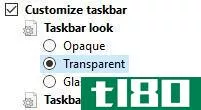
如果不希望任务栏完全透明,可以在0到100的范围内的任意位置设置此值。
8任务栏颜色
Windows允许您为任务栏设置颜色。
为此,请转到“设置”>;“个性化”>;“颜色”,选择一种颜色,然后勾选“开始”、“任务栏”和“操作中心”。然而,正如标签所示,这种颜色不仅仅适用于任务栏。

经典Shell允许您独立地更改任务栏本身的颜色和字体。为此,请打开“开始”菜单“设置”,转到“任务栏”选项卡,然后勾选“自定义任务栏”。选择任务栏颜色和/或任务栏文本颜色,然后单击。。。设置颜色。单击“颜色”窗口上的“确定”,然后再次单击“确定”保存更改。
9文件资源管理器状态栏
标准文件资源管理器上的状态栏比旧版本Windows上的状态栏更简单。
要在屏幕底部获取更多信息,请打开资源管理器设置并转到状态栏选项卡。在这里,勾选“显示状态栏”,然后使用下面的选项根据您的喜好进行自定义。
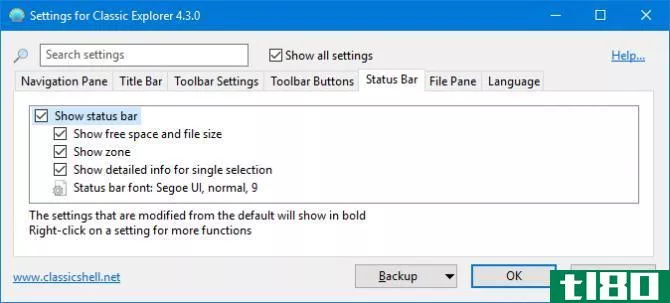
所有这些都很有用,但特别是显示单个选择的详细信息。一旦你点击一个文件,它就会显示它的元数据,而不必转到属性部分。
10文件资源管理器面包屑
靠近文件资源管理器窗口顶部的是地址栏,它显示您正在浏览的文件夹。默认情况下,除非单击地址栏,否则不会显示完整的文件路径。
你可以改变这个。打开资源管理器设置并转到标题栏选项卡。勾选Disable breadcrumbs可查看地址栏中的完整文件夹路径。
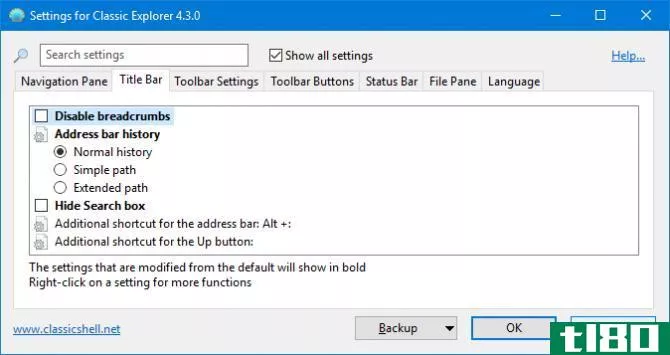
例如,以前所说的这台电脑现在显示为C:\Users\Name。您还可以调整它在地址栏历史记录中的显示方式,同时可以隐藏搜索框。
融入外部世界
自2008年以来,Classic Shell一直以各种形式存在,但希望您从本指南中了解到一些您不知道可以在Windows上自定义的新内容。无论是切换“开始”菜单图标、添加声音还是添加任务栏,Classic Shell都提供了很好的可定制性。
如果你正在寻找更多的方法来增加你的Windows机器的趣味,请查看我们关于定制windows10任务栏和如何充分利用文件资源管理器的提示。
你最喜欢的经典贝壳是什么?有没有我们遗漏的特别提示?
- 发表于 2021-03-13 12:18
- 阅读 ( 268 )
- 分类:IT
你可能感兴趣的文章
如何自定义Windows10:完整指南
...你会睡得更好,它减少了对眼睛的压力。 经典的Shell:许多切换到windows8的用户出于很多原因都不喜欢它,尤其是“开始”菜单的消亡。这个问题在8.1更新中(部分)得到了解决,但是这个应用程序应该可以让你找...
- 发布于 2021-03-11 21:40
- 阅读 ( 276 )
在windows 10上恢复windows xp的4种方法
...样式”选项卡。 根据您的首选项,选择“经典样式”或“带两列的经典样式”。 单击“选择下面的蒙皮”。 使用“蒙皮”下拉列表选择Windows XP Luna。 使用“外观”选项...
- 发布于 2021-03-13 08:38
- 阅读 ( 255 )
7个丢失的windows功能,你可以带回来
... 现在,您可以恢复Windows10中的经典桌面小工具。但是,由于存在安全风险,我们不建议您这样做。微软发现这些小部件很容易被邪恶的一方利用,而且不容易修补,因此他们放弃了对它们的支持。 ...
- 发布于 2021-03-13 12:46
- 阅读 ( 207 )
如何在windows10上获得linux bash shell
想要在Windows PC上快速方便地访问Linux吗?最好的选择是使用Windows子系统for Linux。 ...
- 发布于 2021-03-21 11:48
- 阅读 ( 282 )
如何在windows10上打开经典的“系统”控制面板
微软称经典的“系统”属性控制面板已经从Windows10中删除。截至2020年10月更新(20H2),没有办法访问它,或者是有?下面是打开系统控制面板的隐藏命令。 要运行该命令,请按Windows+R打开“运行”对话框。将以下命令复制粘贴...
- 发布于 2021-04-01 10:34
- 阅读 ( 148 )
如何修复Windows10文件资源管理器中的慢速上下文菜单
Windows10的上下文菜单会随着时间的推移而变慢。第三方程序通常会安装上下文菜单扩展,而代码错误的程序会减慢速度。下面介绍如何修复右键单击时打开缓慢、冻结或挂起的上下文菜单。 使用shellexview查看第三方扩展 我们要...
- 发布于 2021-04-01 20:55
- 阅读 ( 177 )
如何在windows 10上获得自定义主题(带stardock窗帘)
...类似于过时的操作系统,如WindowsXP、IBMOS/2、AmigaWorkbench、经典的MacOS等等。 每种风格通常都有一个主题桌面壁纸。例如,windowsxp样式包括一张类似于XP附带的“青山”照片,以及一个windowsxp徽标。 还有一个非常整洁的单色Macinto...
- 发布于 2021-04-01 22:50
- 阅读 ( 168 )
windows的未来:什么是polaris和windows核心操作系统?
...WP)应用程序。然而,Windows核心操作系统是模块化的。对经典桌面应用程序的支持可以作为一个模块添加,而且很可能会添加。但对传统软件的支持并不是系统的核心部分。 Foley还指出,WindowsCore操作系统以前在微软内部被称为A...
- 发布于 2021-04-04 04:30
- 阅读 ( 130 )